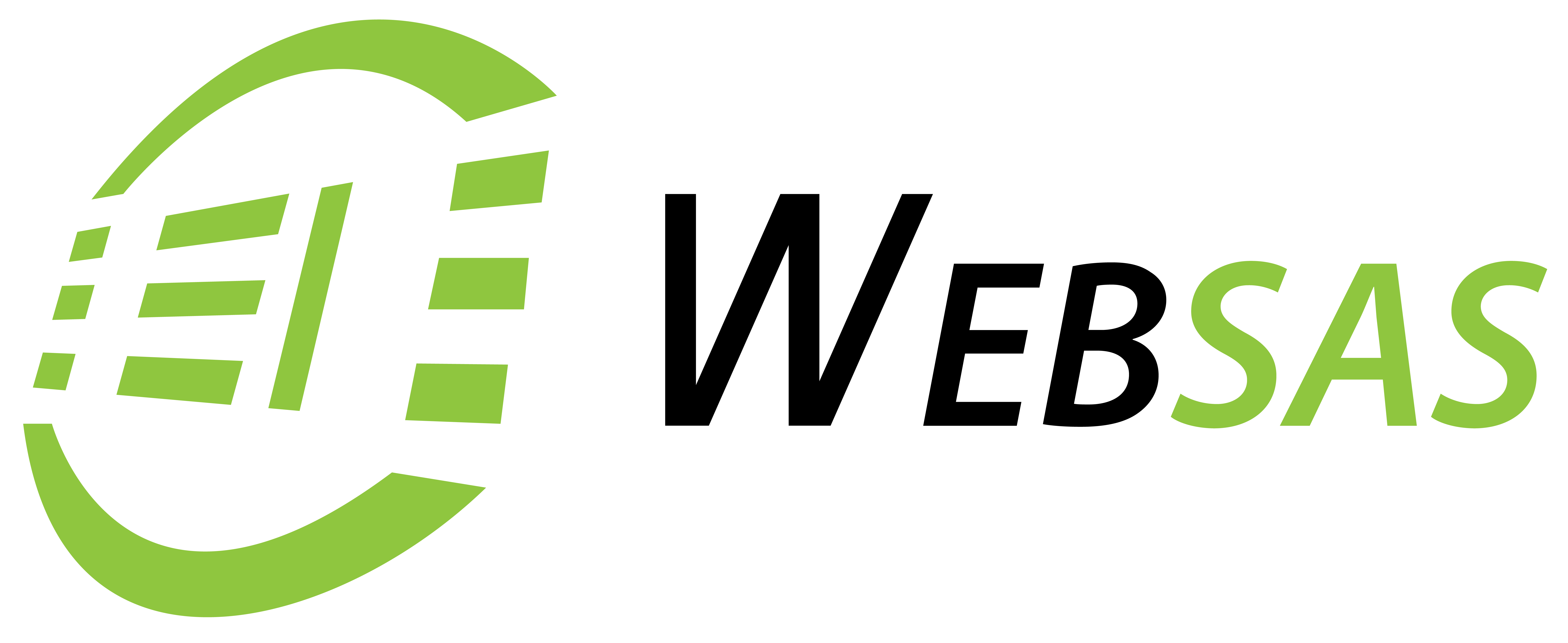A Mozilla Thunderbird levelezőprogram (e-mail kliens), amely a Mozilla projektből fejlődött ki. Ellentétben az eredeti Mozillával, amely egy többfunkciós alkalmazás (webböngésző, e-mail kliens, HTML-szerkesztő, IRC-kliens), a Thunderbird csak levelezésre alkalmas, ezáltal kisebb, gyorsabb alternatívája a Mozillának. A Firefox-hoz hasonlóan ehhez a programhoz is le lehet tölteni témákat (skin) és kiegészítéseket (extension).
1. Létező postafiók megadása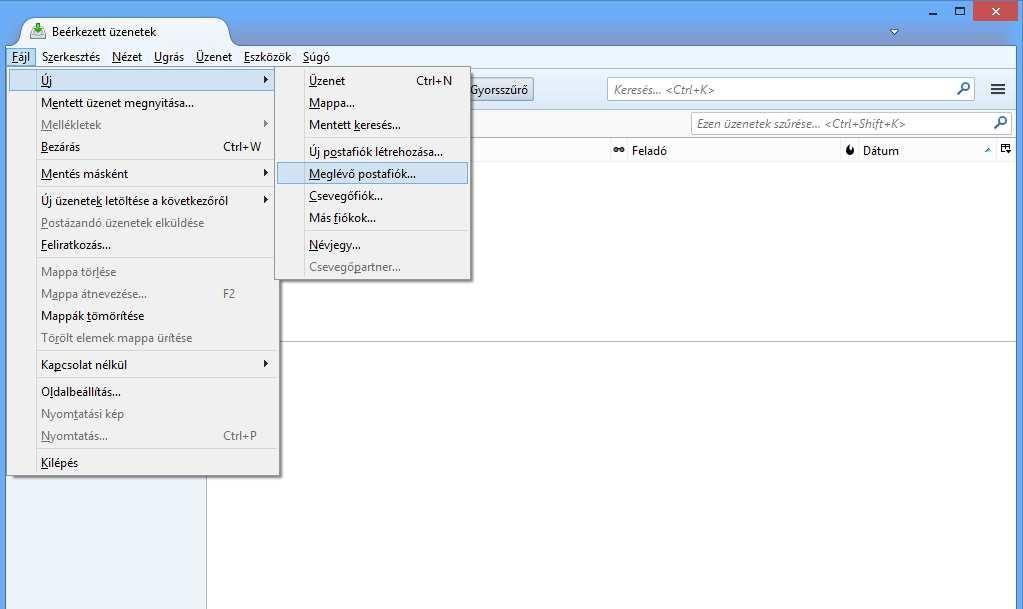
Új postafiókokat a kliensben a Fájl/Új/Meglévő postafiók menüpontot kiválasztva tudunk integrálni a programba. Ha a menüsor nem látszódik, akkor az ALT billentyű egyszeri lenyomásával előhozható/elrejthető.
2. Postafiók adatok megadása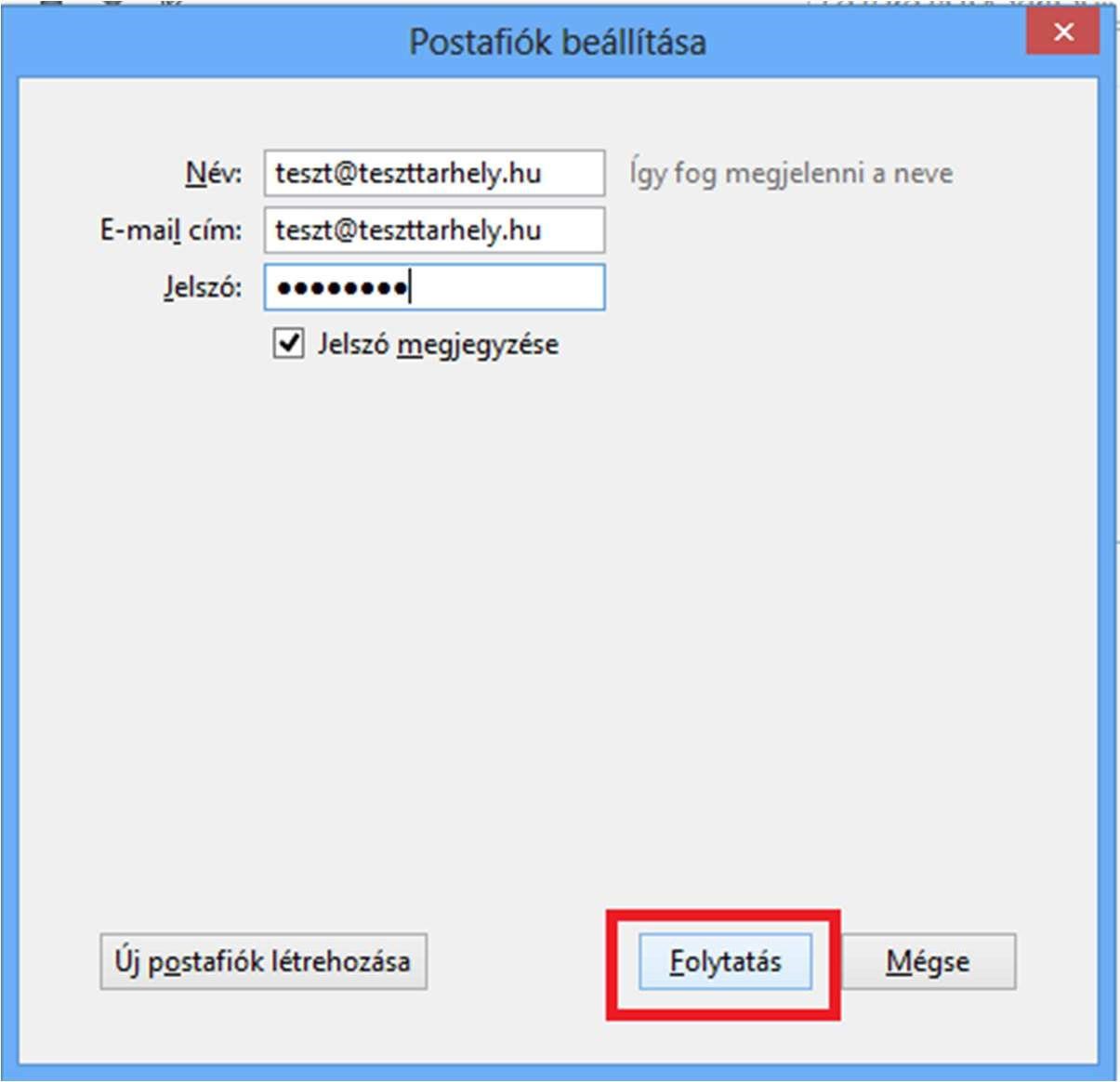
A Meglévő postafiókok-ra kattintva felugró ablak jelenik meg.
Név: Ezt a nevet fogják látni az email-eket olvasó partnerei a feladónál E-mail cím: A beállítandó postafiók teljes címe (pl: teszt@teszttarhely.hu) Jelszó: A postafiókhoz megadott jelszó.
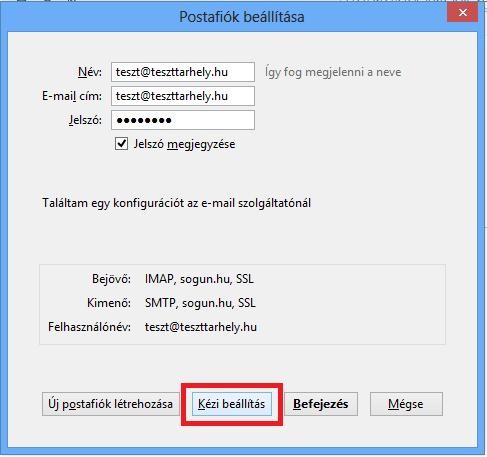
Ahogy az látható is a kis ablakban, a bejövő és kimenő levelezési beállításokat a Thunderbird automatikusan felismeri (ezek javítása minden esetben szükséges).
Levelezéshez szükséges adatait a cPanel felületünkön az alábbiak szerint találhatja meg:
- cPanel felületén bejelentkezve kattintson az Email/Email fiókok hozzáadása eltávolítása menüpontra
- A beállítandó postafiókunkkal megegyező sor végén kattintson a Több gombra, majd válassza a listából az Email kliens konfigurálása lehetőséget.
- A megjelenő oldalon lejjebb navigálva találhatja a Non-SSL Setting fejlécű táblázatot, ahol a pontos beállítási adatokat találhatja.
A fenti oldalunkra navigálva leellenőrizheti, hogy a kliens a megfelelő adatokat ismerte-e fel? Ehhez kattintson a kliensben a Kézi beállítás gombra, hogy az ablakban a további adatok is megjelenjenek.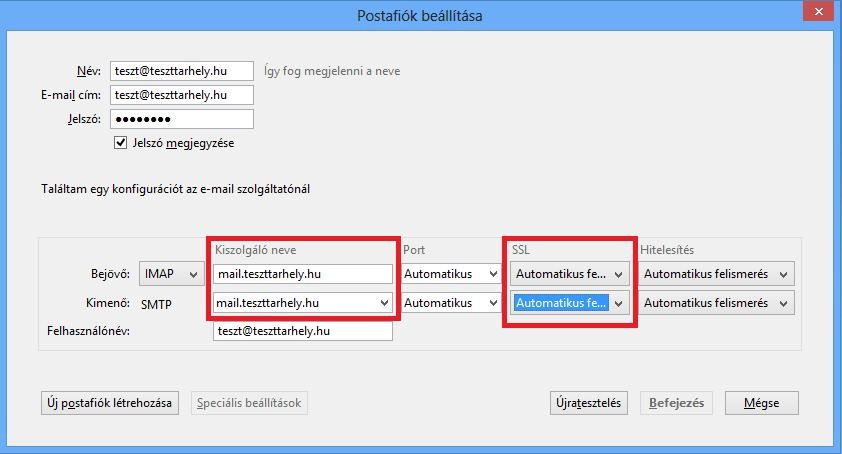
Ahogy az látható is, a beállítások átírása szükséges lépés a levelezés tökéletes beállításához. Ezeket az alábbiak szerint kell módosítani.
Bejövő üzenetek kiszolgálója: mail.domain.végződés (pl: mail.teszttarhely.hu)
Bejövő SSL: Automatikus felismerés
Kimenő üzenetek kiszolgálója: mail.domain.végződés (pl: mail.teszttarhely.hu)
Bejövő SSL: Automatikus felismerés
Ezután az Újratesztelés gombra kattintva az alábbira frissülnek ki az adatok.
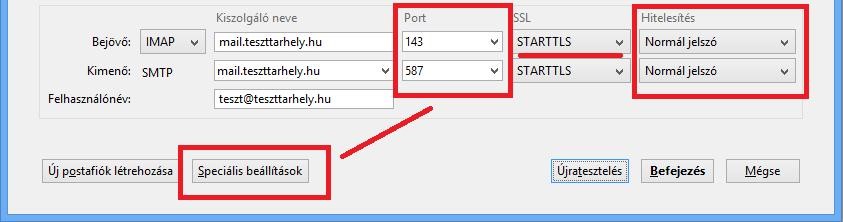
Bejövő levelezés protokolljának megadása
Két opció is van melyet választhat a bejövő levelezések protokolljainál. Mind a két protokollnak van előnye és hátránya is, így azok választása/beállítása Ügyfeleink egyedi döntése, igényeik szerint választhatják a megfelelőbbet. A két protokoll ismertetése:
POP3 – Bejövő levelezés protokollja. A POP3 tulajdonsága, hogy az érkező leveleket letölti aszerverünkről az ügyfél eszközére (Telefon, PC, stb), ezután pedig törlődik az a mi szerverünkről. Levelezési adatok módosításakor, fiók törlésekor az addig kapott levelek elvesznek, hacsak nem kerülnek kiexportálásra.
IMAP – Bejövő levelezés protokollja. Az SMTP protokoll egy biztonságosabb, de helyigényesebbprotokoll. A leveleket a kliensprogramok az Ügyfél eszközeire letöltik. A programok közvetlen a szerverünkről szinkronizálják a postafiókokat, így eszközvesztés, vagy meghibásodás esetén a levelezések megmaradnak és elérhetők lesznek.
Most már minden beállítás rendben van, így csak a kimenő levelezés pontos beállítása szükséges.
3. További beállítások
A Speciális beállítások gombra kattintva felugrik a Postafiók beállításai ablak.
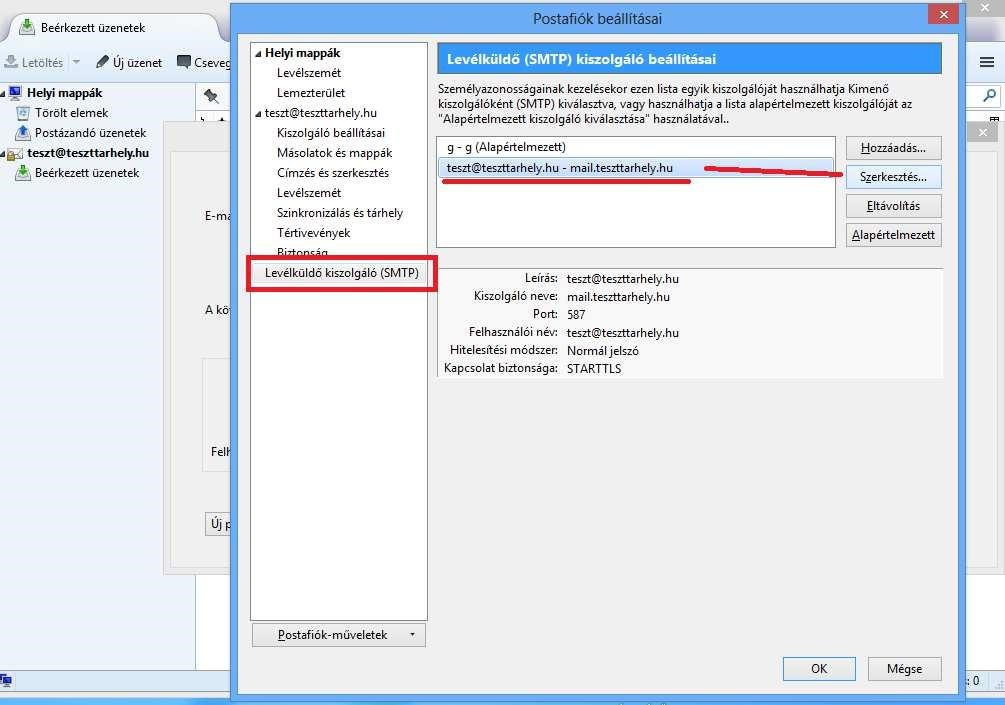
A bal oldali menüből válasszuk ki a postafiókunkhoz tartozó Levélküldő kiszolgáló (SMTP)-t almenüt. Az ablak jobb oldali része kifrissül, és elérhetővé válik a kimenő kiszolgáló szerkesztése. A domain nevéhez tartozóra kattintson kétszer, vagy nyomjon a Szerkesztésre.
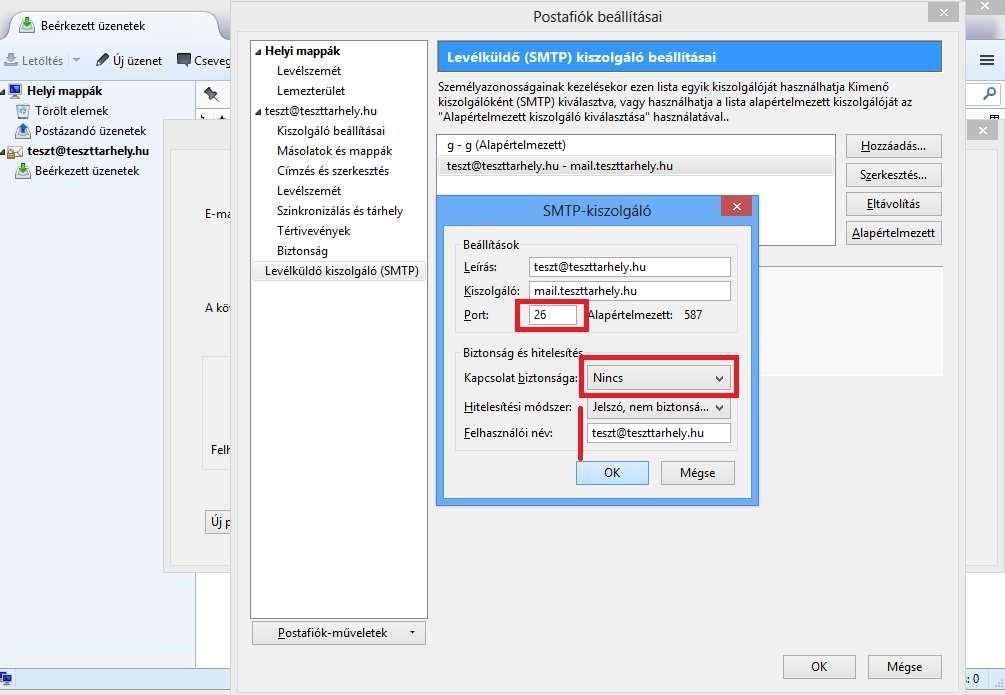
Az SMTP-kiszolgáló ablakában a következő módosítások szükségesek:
Port: 25 vagy 26 (A kimenő üzenetek kiszolgálója képes mind a 25-ös és mind a 26-os portonkommunikálni. A legtöbb internet szolgáltató (pl T-Home) fenntartja magának a 25-ös porton történő kommunikációt, így ajánlott a 26-os portszámot megadni a beállításkor).
Kapcsolat biztonsága: Nincs
4. Postafiók használata
A megtett beállítások után nyomjunk OK gombot az összes felugró kisablakban. Ezt követően a kliens a beállításokat elmenti és ki is listázza a postafiókot mely használatra kész.
Ügyfeleink, akik nem tudják vagy nem szeretnék Önállóan elvégezni a leírtak alapján a beállításokat, az info@websas.hu címünkön kérhetik segítségünket. Ha további segítségnyújtás esetén sem sikerül a beállítás, kollégáink „Távoli géphasználattal” megoldják és megmutatják azt Önnek. Ennek díjszabásáról a fent jelzett címünkön tud érdeklődni.
Amennyiben tökéletes levelezési megoldásra vágysz, próbáld ki business csomagunk kínálta lehetőségeket: https://ugyfelkapu.websas.hu/cart.php?gid=5